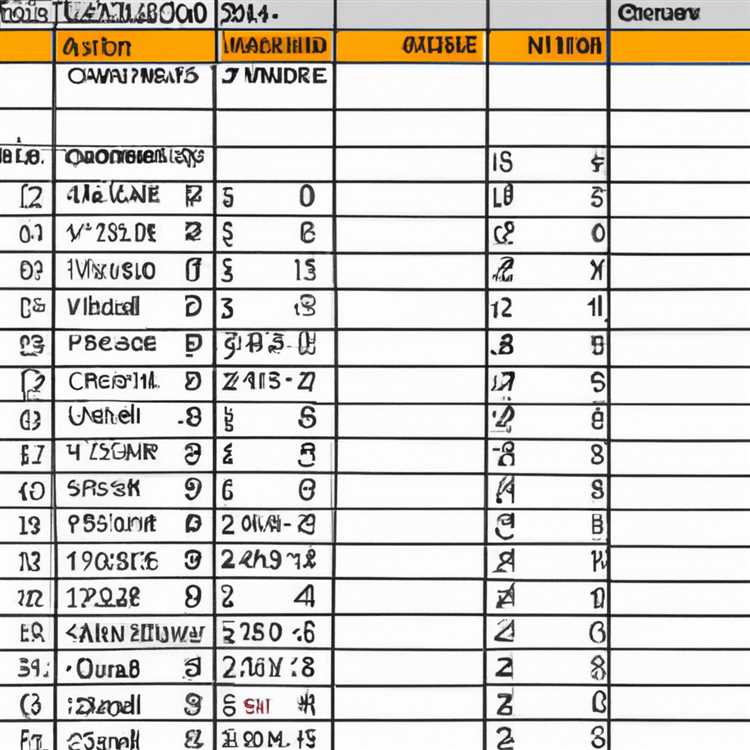Con l'app iMessage, puoi inviare messaggi ad altri utenti iPhone tramite una connessione dati o Wi-Fi. Quando utilizzi l'app per inviare messaggi ad altri utenti iPhone, non ti addebiti alcun costo per gli SMS dal tuo operatore wireless. Puoi anche utilizzare iMessage per inviare messaggi gratuiti agli utenti Mac che hanno installato l'app e agli utenti non iPhone; tuttavia, è necessario configurare iMessage per inviare messaggi a utenti non iPhone automaticamente o selezionare manualmente l'opzione SMS prima dell'invio.
Invia messaggi agli utenti di iPad, iPod Touch e Mac con iMessage
Passo 1
Assicurati di disporre di una connessione Internet attiva su una rete 3G, 4G o Wi-Fi. Premi il pulsante "Home" e quindi tocca "Impostazioni". Tocca "Messaggi" e seleziona "Usa il tuo ID Apple per iMessage".
Passo 2
Inserisci il tuo ID Apple e la password e tocca "Accedi". Tocca sia il tuo numero di telefono che l'indirizzo e-mail, quindi tocca "Avanti".
Passaggio 3
Fai scorrere l'interruttore "iMessage" in posizione "ON", quindi tocca "Invia e ricevi" nel menu iMessage. Tocca di nuovo il tuo numero di telefono e l'indirizzo e-mail per mettere dei segni di spunta accanto ad essi. Premi il pulsante "Home" per tornare alla schermata principale.
Passaggio 4
Fai scorrere la prima schermata Home verso sinistra per visualizzare la seconda schermata Home, quindi tocca "Utilità". Tocca l'icona "Contatti".
Passaggio 5
Tocca il simbolo "+" per aprire la schermata Nuovo contatto.
Passaggio 6
Inserisci il nome e il cognome del contatto. Inserisci l'indirizzo email dell'ID Apple della persona e tocca "Fine". Premi il pulsante "Home".
Passaggio 7
Tocca l'icona verde "Messaggi" nella schermata Home e seleziona "Nuovo messaggio". Tocca il simbolo "+" nell'angolo in alto a destra della schermata Nuovo messaggio.
Passaggio 8
Scorri verso il basso e seleziona il nome della persona a cui vuoi inviare un messaggio.
Digita il tuo messaggio nella finestra Nuovo messaggio e tocca "Invia". Se la persona a cui stai inviando messaggi ha una connessione Internet attiva, il messaggio viene visualizzato in una bolla blu sullo schermo dopo alcuni secondi. Ciò indica che iMessage ha inviato il messaggio con successo. Se la persona non è in linea, iMessage non può inviare il messaggio e il fumetto diventa rosso.
Invia messaggio di testo in iMessage
Passo 1
Crea una voce di contatto per la persona se non l'hai già fatto. Quando crei il nuovo contatto, inserisci il numero di cellulare della persona invece del suo indirizzo email ID Apple.
Passo 2
Premi il pulsante "Home", tocca "Impostazioni" e seleziona "Messaggi". Fai scorrere l'interruttore accanto all'opzione "Invia come SMS" se non è già attivo. Premi "Home" per tornare alla schermata Home.
Passaggio 3
Tocca l'icona "Messaggi". Tocca "Nuovo messaggio", tocca il simbolo "+" e seleziona il nome del contatto dell'utente non iPhone.
Digita il testo del messaggio nella finestra Nuovo messaggio e tocca "Invia". Dopo un secondo o due, il messaggio appare sullo schermo circondato da una bolla verde. Ciò indica che il tuo iPhone ha inviato il messaggio come un normale messaggio SMS anziché come iMessage.